在Outlook中给您的联系人分分组?
出处:微软中国 作者:微软中国 时间:2006-1-6 22:52:00
在Outlook中,随着联系人数量的增多,亲朋好友、同事、客户的信息混杂在一起,每次发邮件都要用很长时间才能从联系人列表中找到需要的人。如果能对联系人分类管理就方便了。
在Outlook左侧的导航窗格中选择“联系人”,单击工具栏中“新建”按钮右侧的下拉箭头,如图27所示,选择“文件夹”。显示“新建文件夹”对话框,如图28所示。在“名称”中输入联系人的类别,例如“同事”,单击“确定”。用同样的方法建立其他类别的联系人文件夹,建好后,导航窗格中除默认的“联系人”外,又多出几个新建的分类,如图29所示。现在,可以把原来“联系人”中的内容按类别拖动到这些文件夹里。
如果经常要给部门全体员工发邮件,每次从联系人里逐个选择也很麻烦。若能直接选择部门名称作为收件人,其中包含了部门中的每个人,就方便多了。
可以选中刚才建立的“同事”类别的联系人,单击工具栏中“新建”按钮右侧的下拉箭头,如图27所示,选择“通讯组列表”,显示“通讯组列表”对话框,如图30所示,在“名称”中输入“财务部”,并单击“选择成员”按钮,就能够将联系人列表中的财务部成员加入到这个组中。
写邮件过程中,在选择收件人时,从“显示名称来源”中选择“同事”,如图31所示,再选择“财务部”组,就不用一一选择财务部的每个人了。
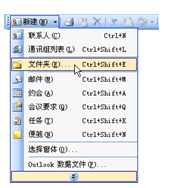
图27

图28

图29
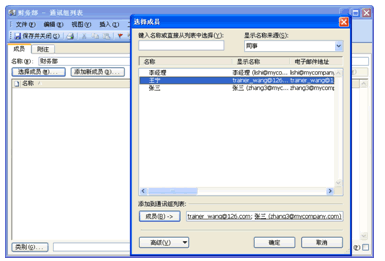
图30

图31
| 自由广告区 |
| 分类导航 |
| 邮件新闻资讯: IT业界 | 邮件服务器 | 邮件趣闻 | 移动电邮 电子邮箱 | 反垃圾邮件|邮件客户端|网络安全 行业数据 | 邮件人物 | 网站公告 | 行业法规 网络技术: 邮件原理 | 网络协议 | 网络管理 | 传输介质 线路接入 | 路由接口 | 邮件存储 | 华为3Com CISCO技术 | 网络与服务器硬件 操作系统: Windows 9X | Linux&Uinx | Windows NT Windows Vista | FreeBSD | 其它操作系统 邮件服务器: 程序与开发 | Exchange | Qmail | Postfix Sendmail | MDaemon | Domino | Foxmail KerioMail | JavaMail | Winwebmail |James Merak&VisNetic | CMailServer | WinMail 金笛邮件系统 | 其它 | 反垃圾邮件: 综述| 客户端反垃圾邮件|服务器端反垃圾邮件 邮件客户端软件: Outlook | Foxmail | DreamMail| KooMail The bat | 雷鸟 | Eudora |Becky! |Pegasus IncrediMail |其它 电子邮箱: 个人邮箱 | 企业邮箱 |Gmail 移动电子邮件:服务器 | 客户端 | 技术前沿 邮件网络安全: 软件漏洞 | 安全知识 | 病毒公告 |防火墙 攻防技术 | 病毒查杀| ISA | 数字签名 邮件营销: Email营销 | 网络营销 | 营销技巧 |营销案例 邮件人才:招聘 | 职场 | 培训 | 指南 | 职场 解决方案: 邮件系统|反垃圾邮件 |安全 |移动电邮 |招标 产品评测: 邮件系统 |反垃圾邮件 |邮箱 |安全 |客户端 |